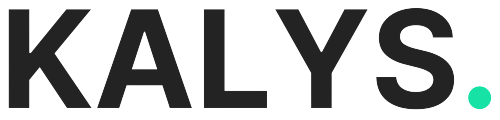Avant tout, vous devriez savoir que la structure des URL de votre site, doit être réfléchie en amont, sur la base d’une étude de mots-clés. L’objectif final étant de faire correspondre votre offre avec les intentions de recherche de vos futurs clients.
Vous pouvez faire appel à nos services pour l’élaboration d’une arborescence de site optimisée pour le SEO.
Ceci étant dit, il est vrai que L’URL des pages contribue au référencement naturel de votre site web, découvrons pourquoi.
Dans cet article je vous montrerai comment modifier et optimiser la structure de vos URL sur une boutique Shopify.
Anatomie d’une URL
Une URL se compose de différentes parties :
- Le protocole (http, https)
- Le nom de domaine (www.NomDuSite)
- L’extension du nom de domaine (.fr, .com, .org, etc)
- Le chemin d’accès (/chemin-d’accès)
Pourquoi les URL sont importantes ?
Pour déterminer le positionnement de vos pages Shopify dans les résultats, les moteurs de recherche prennent en compte les mots présents dans l’URL.
Elle permet, par la même occasion, une meilleure lisibilité par les personnes qui visitent votre site.
Il faut donc que les URL soient bien définies pour être optimisées en référencement naturel.
Bonnes pratiques des URL
Voilà quelques recommandations SEO pour optimiser les URL de votre site :
- Réécrivez-les, ne vous limitez pas à celles générées automatiquement qui sont parfois, ni optimisées, ni lisibles. Préférez les URL courtes pour informer rapidement sur le contenu de la page.
- Ajoutez des mots-clés pertinents mais retirez les mots inutiles et mots de liaison : (ni, car, un/une, le/la, donc, etc).
- Limiter la longueur de l’URL à 60 – 70 caractères.
- Supprimer les caractères spéciaux comme : les chiffres, les majuscules, les signes de ponctuation, les accents… ils ne sont pas aimés par Google et peuvent occasionner des erreurs dans l’URL.
- Séparer les mots par des tirets uniquement.
Exemple :
Titre de la page : Comment retirer la mention : « powered by shopify » du footer ?
Url de la page : www.site.com/retirer-powered-by-shopify-footer/
Rappel SEO : Attention, si vous modifiez une URL déjà présente dans Google, vérifiez que l’ancienne URL fait une redirection 301 vers la nouvelle
Comment modifier mes URL dans shopify ?
Une par une
L’URL aussi appelée « handle » ou « slug » est modifiable facilement dans Shopify. Il vous suffit d’aller sur l’éditeur admin de votre page et de descendre jusqu’à la section > Référencement sur les moteurs de recherche > Modifier > Ancre de l’URL.
Une fois modifié, Shopify vous propose de créer automatiquement une redirection pour vous, laissez la case cochée puis enregistrez, les personnes accédant à l’ancienne URL seront redirigées vers la nouvelle.

En masse « bulk »
Pour modifier beaucoup d’URL sur shopify en mode bulk c’est-à-dire d’un seul coup, il existe plusieurs manières de faire.
Effectuer une action groupée dans l’éditeur des produits :

- Sélectionner les articles sur lesquels vous souhaitez effectuer une action groupée.
- Maintenez la touche ‘shift’ enfoncée pour en cocher plusieurs.
- Cliquez sur « modifier les produits«
- Puis dans l’angle droit de votre fenêtre « Colonnes« .
- Cochez enfin la case « Ancre de l’URL (SEO)« .
- Vous pouvez maintenant les modifier.

Vous pouvez y accéder plus rapidement en utilisant ce lien :
https://votrenomdedomaine.myshopify.com/admin/bulk?resource_name=Collection&edit=handle
Et cette solution vous permet de changer le nom de la ressource afin de modifier également les URL de vos collections Shopify en Bulk.
Attention, ces deux méthodes ne créer pas de redirection 301 automatique. Il faudra importer un tableau des URL redirigées. Ce n’est pas compliqué et la façon de faire est expliquée dans Boutique en ligne > Navigation > Afficher les URL de redirection > Importer.
Utiliser une application de modification des champs métas
Vous pourriez modifier rapidement le champ « Handle » de tous vos produits en utilisant des applications comme Matrixifier ou Metafields Guru.

Structure d’URL par défaut de Shopify et Recommandations SEO
Les collections
Dans tout guide de référencement pour le commerce électronique, il est suggéré de structurer les liens internes de la manière suivante :
/catégorie/sous-catégorie/ par exemple /canapes/cuir/
Cela fournit un contexte aux utilisateurs et aux robots que le cuir est un sous-thème des canapés.
Malheureusement, Shopify ne permet pas cela sans l’utilisation des « tag » de collection et de lourdes modifications du thème pour ajouter des fonctionnalités aux pages de tags – par défaut, les tags ont des H1 dupliqués et des titres, méta, etc. mal optimisés.
Les pages de collection présentent deux problèmes majeurs d’URL :
- Elles nécessitent que /collections/ soient inclus dans l’URL
- Elles n’autorisent pas les sous-répertoires, par exemple /chaises/bureau/cuir.
Il n’y a pas de solution convenable à ce problème, la solution consiste à passer d’une structure de sous-répertoires à une structure d’URL à plat, par exemple /chaises/bureau/cuir deviendrait /chaises-bureau-cuir, et de les intégrer comme des sous-catégories dans la navigation et les liens internes.
Pour intégrer un listing de collections dans une collection parente comme on peut le voir sur l’image ci-dessous, suivez ce tuto.

Quant à /collections/, il n’y a aucun moyen de le supprimer de l’URL.
Fiches produits
Comme la structure des collections, il existe également une configuration étrange pour les produits.
Par défaut, les URLs des produits sont :/produits/nom-du-produit
Cependant, lorsqu’on y accède par une page de collection (c.-à-d. de catégorie), l’URL devient la suivante :/collections/nom-de-la-catégorie/produits/nom-du-produit
(Ouvrez simplement n’importe quel produit de l’une de vos collections pour voir si cela se produit dans votre magasin).
Mais ce n’est qu’une façade. Si vous recherchez une balise canonique sur l’une de ces pages de produits, vous verrez un bout de code indiquant aux robots que la page originale se trouve à l’URL/produits/nom-du-produit.
Cela signifie que chaque produit de votre boutique à un lien interne vers la mauvaise URL. Bien que l’on puisse dire qu’ils sont « canonisés » et que cela ne devrait donc pas poser de problème, cette balise canonique ne sert guère plus qu’une recommandation et est souvent ignorée par les moteurs de recherche.
Cela peut emmener le même produit à être indexé par les moteurs de recherche sous plusieurs URL et gaspille le budget de crawl.
Malheureusement, Shopify choisit d’utiliser la version la plus longue par défaut pour permettre la fonctionnalité du fil d’Ariane.
Cela ne justifie pas l’impact négatif sur le SEO, donc je vous recommande grandement de régler ça en modifiant le code suivant pour qu’il renvoie directement aux pages des produits.
Modifier le code source du thème :

- Dans votre tableau de bord Shopify > Modifier le code > Snippets > Faites un CTRL +F de « within » dans un des fichiers suivants selon les thèmes :
product-grid-item.liquid/produit-listing.liquid/product-res-variables.liquid/product-card.liquid/product-details.liquid(Turbo) - Sur la variable {{ product.url }}, supprimez l’ajout du filtre supplémentaire « within : collection ».
- Effacez toutes les occurrences si vous en avez plusieurs.
{{ product.url | within: collection }}
{{ product.url }}
Grâce à cette correction de 5 minutes, les URL de vos produits seront dans un format plus approprié pour le commerce électronique. Je vous recommande vivement de le faire en ajoutant également une balise noindex sur la version que vous n’avez pas choisi de garder.
Comme mentionné précédemment, le Fil d’Ariane casse quand vous corrigez les liens de produit interne car il se base sur la collection dont sort le produit pour insérer le breadcrumb dynamiquement.
ACCUEIL / / THE VERT BIO KOKA
L’alternative est de mettre en place manuellement un Fil d’Ariane pour chaque produit et/ou catégorie. Cela peut être stocké et modifiable avec un champ métafield personnalisé, à ajouter ensuite dans le code, dans les sections « breadcrumb » de votre Thème.
Cela permet de réactiver la fonctionnalité du fil d’Ariane et d’avoir un contrôle supplémentaire sur celui-ci, ce qui est encore mieux pour le SEO.
Pour le faire :
- Aller dans Paramètres > Champs méta > Produits ou Collections > Ajouter une définition
- Appeler là « Breadcrumb »
- Récupérer la méta qui devrait s’appeler quelque chose comme : « product.metafields.custom.breadcrumb »
- Aller dans le code du thème et chercher dans les extraits « breadcrumb »
- Coller la métafield de cette manière :

<a href="{{ collections[product.metafields.custom.breadcrumb].url }}">{{ collections[product.metafields.custom.breadcrumb].title }}</a>- Vous pouvez maintenant aller attribuer chaque article à sa collection en bas de l’éditeur des fiches produits dans la zone « champs méta ».
- Ou bien passer par l’éditeur bulk ici en remplaçant le nom de domaine et la métafield que vous venez de créer :
https://votrenomdedomaine.myshopify.com/admin/bulk?resource_name=Product&edit=metafields.custom.breadcrumb
C’est parfait, vous avez maintenant un contrôle précis sur cette fonctionnalité pour un maillage interne aux petits oignons !
Etiquette tag de produit
Dans Shopify comme les autres plateformes e-commerce type Prestashop ou Magento, les étiquettes de produits sont une fonctionnalité fantastique pour affiner la sélection de produits à l’aide de filtres dans des collections qui peuvent contenir 20, 50, 100 produits ou plus.
Mais du point de vue du référencement, c’est un cauchemar pour le duplicate content et le contenu pauvre.
Je m’explique…
Disons que vous avez 3 options de couleurs : rouge, bleu, et vert. Puis vous « tagguez » tous les produits de votre catégorie tee-shirt avec les couleurs proposées.
Vous aurez maintenant des pages de tags générées automatiquement telles que :
/collections/tee-shirt/rouge
/collections/tee-shirt/bleu
/collections/tee-shirt/vert
Ça peut être une très bonne idée pour le référencement car ces mots clés sont sûrement très recherchés sur Google.
Cependant, c’est un gaspillage sur Shopify pour au moins trois raisons :
- Si vous écrivez le tag avec un espace, l’espace sera remplacé par un « + » (par exemple rouge+option), ce qui est bloqué par
robots.txtpar défaut. - A moins d’avoir un développeur compétent, il est difficile de personnaliser ces pages pour l’optimisation SEO.
- Si vous attribuez l’étiquette à 3 collections, cela créera automatiquement 3 pages différentes. Cela peut rapidement s’accumuler, comme dans ce magasin :

Cela donne lieu à un grand nombre de pages presque identiques, la seule différence étant que la balise titre sera du type :
Tee shirt : Tagué « rouge » – Marque
De plus, si vous regardez de près, les titres ne sont pas attrayants pour cliquer dans les résultats de recherche. Personne ne veut cliquer sur Recette – Taggué « Préparation facile ».
Vous pouvez facilement vérifier si cela arrive à votre magasin en effectuant une recherche intelligente sur Google :intitle:Tagué OR taggué OR Étiqueté site:votresite.com
Si vous n’obtenez aucun résultat, vous n’êtes probablement pas confronté à ce problème.
Attention, les tag peuvent également être utilisés pour des fonctionnalités supplémentaires telles que le masquage de produits avec les applications Shopify ou d’autres types de paramètres.
Comment résoudre ce problème ?
Le correctif est de canoniser ces pages de tag et de définir une balise noindex, follow (expliqué ici), et les liens pointant vers ces pages de tag comme nofollow (technique avancée).
Bloquez-les avec Robots.txt pour économiser le budget de crawl :
{%- if group.user_agent.value == '*' -%}
{{ 'Disallow: /collections/*/*' }}
{%- endif -%}
Attention, ce blocage posera un problème si vous continuez d’utiliser les liens de produits par défaut : exemple.com/collections/t-shirts/produits/nom-du-produit, car ils seront également bloqués par les robots.
Pensez à sortir vos pages « tag » de la SERP avant de les bloquer dans le robots.txt.
Il est donc préférable de consulter un spécialiste en référencement avant l’utilisation de cette technique seo.
Pour finir, la bonne solution de remplacement sur Shopify est de créer manuellement ces tags comme de nouvelles collections (c’est-à-dire des pages de catégories) s’il y a un volume de recherche intéressant à aller chercher !
Etiquette tag de blog
Comme pour les étiquettes de produits, vous pouvez également utiliser des tags pour les blogs afin de filtrer les articles. Elles sont couramment utilisées sur les blogs Shopify pour séparer différentes catégories d’articles.
Le problème, comme pour les étiquettes de produits, est que cela conduit à la création de nombreuses pages sur lesquelles vous n’avez pas le contrôle ni personnalisation du contenu.
Vous verrez cela sous des URL comme :/blogs/infos/tagged/nom-du-tag
Ou avec une recherche rapide sur Google :site:votrenomdedomaine.com inurl:tagged
Heureusement, il s’agit d’une autre solution simple avec un extrait de code ajouté à votre fichier theme.liquid (comme pour les tags de produits) : Désindexer les collections et blogs « Tagué » sur shopify.
Les blogs
De nombreux blogs sur Shopify ont une structure d’URL bizarre, surtout s’ils nomment leur blog : « blog ».
Cela conduirait à l’URL de blog suivante :exemple.com/blogs/blog
Ensuite, les articles du blog seront sous :exemple.com/blogs/blog/mon-exemple-post
Shopify a conçu son système de blog afin de permettre plusieurs sections au sein du blog principal, par exemple, vous pourriez avoir :
- /blogs/actualites
- /blogs/infos
- /blogs/guides
Je vous conseille de bien réfléchir aux blogs que vous allez créer et à la manière de construire la structure d’URL.
La plupart des magasins Shopify optent pour des « guides » pour rester simple, c’est-à-dire /blogs/guides/nouveau-post.
Là encore, il n’y a aucune personnalisation possible, à part le nom du blog, c’est-à-dire guides dans l’exemple ci-dessus.
Collections de vendeurs / fournisseurs
Une autre chose qui peut vous emmener à avoir beaucoup d’urls inutiles vient des « pages fournisseurs ».
Vous les trouvez en effectuant une recherche Google sur :
site:nomdedomaine.com inurl:collections/vendors
Dans la plupart des cas, c’est une excellente idée d’avoir une page de catégorie pour chacun de vos vendeurs (c’est-à-dire les fournisseurs, les marques, les fabricants), mais l’implémentation par défaut de Shopify est assez inutile du point de vue du référencement.
Il y a plusieurs raisons à cela :
Les URL des pages sont par défaut /collections/vendors?q=Name. Même sans tenir compte du référencement, ces URL ne sont pas conviviales.
Ces pages sont générées automatiquement, et de même que les tag, si vous avez un fournisseur contenant 2 mots ou plus, l’espace entre les deux est remplacé par un « + », qui est bloqué par le Robots.txt. Autrement dit, si vous avez un fournisseur avec 2+ mots, les moteurs de recherche ne pourront pas accéder à la page.
De plus, même si les moteurs de recherche pouvaient y accéder, elle est difficilement personnalisable une fois de plus. On peut donc dire qu’en l’état, les pages vendeurs sont pratiquement inutiles et doivent être limitées au crawl.
Comment résoudre ce problème ?
Réglez les pages vendeurs « vendors » sur noindex (expliqué ici), et bloquez ces pages dans le robots.txt comme ceci :
{%- if group.user_agent.value == '*' -%}
{{ 'Disallow: /vendors?q=*' }}
{%- endif -%}
A bloquer comme toujours après désindexation dans les SERP.
Si vous souhaitez être positionné sur des noms de marque des vendeurs, ce que je vous recommande vivement, c’est de les créer manuellement en tant que nouvelles collections.
Les pages
Pour les autres pages, vous les trouverez sous /pages/nom-de-la-page.
Une fois de plus, il n’est pas possible de personnaliser cela, c’est-à-dire de supprimer /pages/. Mais selon moi, ce n’est pas si grave en soi.
En résumé, les bonnes pratiques
Pour résumer, les recommandations en matière de référencement pour les URL de commerce électronique sont les suivantes :
- Garder les URL aussi courtes que possible
- Inclure le mot-clé principal
- Utiliser une structure de répertoire conviviale
- Ne pas répéter les mots
Mettez vos sous-répertoires à plat en créant une nouvelle collection sous cette forme /collections/chaises-bureau-cuir et associez cette dernière à la catégorie supérieure : /collections/chaisesou /collections/chaises-bureau.
Mettez la en avant dans le texte d’introduction ou dans une navigation visuelle, afin que la relation répertoire / sous-répertoire soit logique et facile à comprendre.
Organisez également la navigation de votre menu principal, en les classant les uns sous les autres, sous la forme : répertoire / sous-répertoire / sous-sous répertoire…
Shopify est une plateforme très efficace pour le SEO en mettant en place nos solutions d’optimisations.
Info : Si vous êtes quand même déterminé à modifier la structure de l’URL de votre boutique et vous n’avez besoin que d’un seul répertoire/dossier supplémentaire :
Si vous êtes prêt à faire un peu de développement personnalisé, vous pouvez opter pour les tags de produit.
Certains magasins l’utilisent, comme le site :
https://horizn-studios.com/fr/collections/valises/cabine/
Il s’agit d’une page de tags de produit qui agit exactement comme une page de collection. Mais encore une fois, je ne le suggérerais pas dans la plupart des cas par faute de personnalisation.
Quelle structure d’url pour des magasins internationaux ?
D’un point de vue purement SEO, je vous recommande de créer des sous-répertoires tels que site.com/en/ pour la langue anglaise afin que toutes les versions puissent profiter de la puissance SEO de votre nom de domaine principal.
Vous pouvez utiliser l’excellente application Langshop pour traduire votre boutique dans différentes langues.
Conseils pour migrer depuis une autre plate-forme
Si vous migrez à partir d’une autre plateforme, vous avez un énorme projet devant vous. Mon meilleur conseil serait d’engager une agence ou un consultant en référencement pour vous aider.
Si ce n’est pas possible, voici ce que vous devriez envisager :
Modification des URL
Inévitablement, vous devrez changer d’URL.
Peut-être que vos produits sont actuellement accessibles sous le domaine racine, par exemple /nom-du-produit/, ou que votre plateforme utilise un dossier différent pour les catégories, par exemple WooCommerce utilise /product-category/. Vous pouvez même avoir des URL de requête comme /?material=cotton.
Bien que le changement d’URL soit déconseillé si possible, il s’agit d’un inconvénient nécessaire au changement de plateforme. Et si elle est bien faite, elle n’entraînera probablement aucune perte de trafic.
La première chose à faire est de parcourir l’ensemble de votre site Web avec un outil comme Screaming Frog, d’obtenir une liste de toutes les pages de votre site Web, puis de planifier et de créer les remplacements sur Shopify.
Il s’agit généralement de collections distinctes dans Shopify. Ainsi, au lieu de /chaises/gamer/cuir, vous pouvez créer une collection pour les chaises, une autre pour les chaises gamer et une autre pour les chaises en cuir.
Redirection des anciennes structures d’URL
Une fois toutes les pages de remplacement créées, vous devrez créer des redirections dans la section Shopify Redirection de l’ancienne structure vers la nouvelle.
Ainsi, les utilisateurs qui visitent l’ancienne structure seront redirigés vers la bonne page, tout comme les moteurs de recherche.
Vous devriez faire cela dans une feuille de calcul, puis simplement importer toutes les redirections – cela vous fera gagner beaucoup de temps.
Suppression ou retrait des anciennes pages
Si vous envisagez de supprimer certaines pages, il suffit de les rediriger vers une page similaire.
Ou s’il n’existe pas de filtre équivalent, par exemple, si votre page est /lit/draps?materiel=coton (en tant que filtre), vous pouvez soit créer une collection nommée /collections/lit-draps-coton, soit les rediriger directement vers la collection lit-draps.
Chaque cas est différent pour déterminer la meilleure façon de procéder, mais la méthode courante consiste à rediriger vers la même page ou la page de remplacement la plus pertinente.
Si vous avez besoin d’aide, posez votre question 🙂